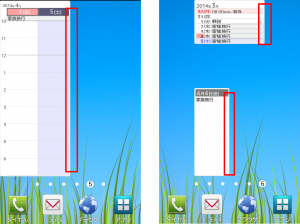- Home
- ウィジェットを設置・内容の変更
ウィジェットを設置・内容の変更
ウィジェットをスマホのデスクトップ配置
ジョルテのウィジェットを使用しようとすると、たくさんのサイズのウィジェットがでます
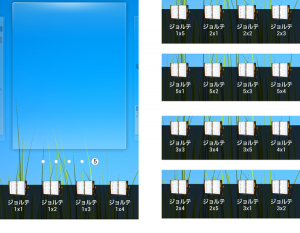
お持ちのスマホのサイズを考慮し、選択しウィジェットを設置ください
ジョルテウィジェットのサイズ
ジョルテウィジェットのサイズは
1×1から始まり、6×6まであります。
縦×横で数字があらわされています。
2×4というサイズだと
横が2で縦が4という縦長のサイズのウィジェットが挿入されます
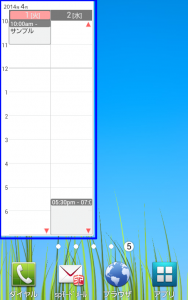
ジョルテウィジェットのサイズは
1×1から始まり、6×6まであります。
縦×横で数字があらわされています。
2×4というサイズだと
横が2で縦が4という縦長のサイズのウィジェットが挿入されます
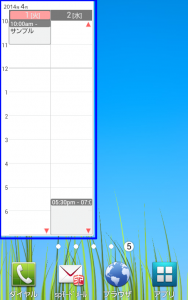
4×4を例に設置してみます
4×4のウィジェットを例に設置していきます。
数あるウィジェットの中から「4×4」を選択タップします。
すると、【ジョルテ4×4】の画面が出ます
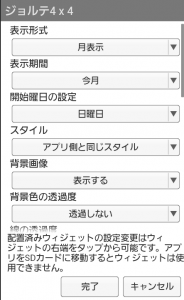
表示形式や表示期間などを設定し、[完了]
をタップし、ウィジェット配置となります。
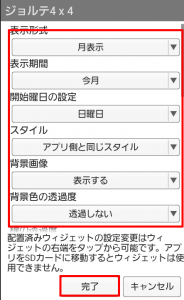
ウィジェットの内容を変更
※ウィジェットのサイズの変更の説明ではなく、
ウィジェットの内容、例えば、カレンダーをToDoに変更などです。
スマホ画面で配置してあるウィジェットの右側をタップします
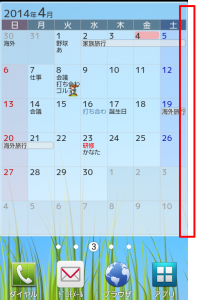
【ジョルテ4×4】の画面が出て変更ができるようになります
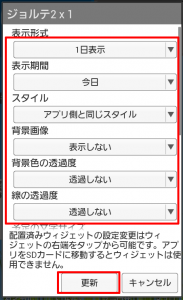
内容を変更したら[更新]をタップします
配置してあるジョルテのウィジェットサイズにかかわらず、変更したい時は、右側をタップします。
そうすることで、【ジョルテ○×○】の画面に移動し変更することができます
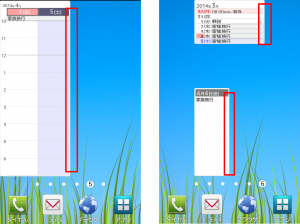
そうすることで、【ジョルテ○×○】の画面に移動し変更することができます